„Microsoft“ sąrašai padeda organizuoti save ir kitus

„Microsoft Lists“ yra „Microsoft 365“ programa, padedanti sekti informaciją ir tvarkyti darbą. Taip pat galite naudoti „Teams“ ir „Sharepoint“. Sužinokite daugiau.

„Microsoft Lists“ yra „Microsoft 365“ programa, padedanti sekti informaciją, tvarkyti savo darbus ir tvarkyti kitus.
Nors tai yra atskira programa, „Microsoft“ sąrašus taip pat galima naudoti „ Microsoft Teams“ ir „ SharePoint“ .
Sąrašai nėra tik darbų sąrašas, tai žiniatinklio programa, kurią galima naudoti darbalaukyje arba mobiliajame įrenginyje, dirbant su tais pačiais įrankiais ir duomenimis.
Kaip galiu naudoti „Microsoft“ sąrašus?
Norėdami pradėti naudoti „Microsoft“ sąrašus, „Microsoft 365“ programų paleidimo priemonėje turėsite spustelėti sąrašų piktogramą. Toliau turite pasirinkti, kaip pradėti.
Galite pradėti nuo nulio arba pasirinkti jau sukurtą šabloną. Taip pat galite kurti naujus sąrašus iš esamų sąrašų arba net importuoti „Excel“ lentelę, jei joje rinkote duomenis.
Programoje Sąrašai matysite visus savo sąrašus arba sąrašus, kuriuos kažkas su jumis bendrino. Žinoma, taip pat galite bendrinti savo sąrašus su kitais.
„Microsoft“ pateikė trumpą „Microsoft“ sąrašų naudojimo apžvalgą.
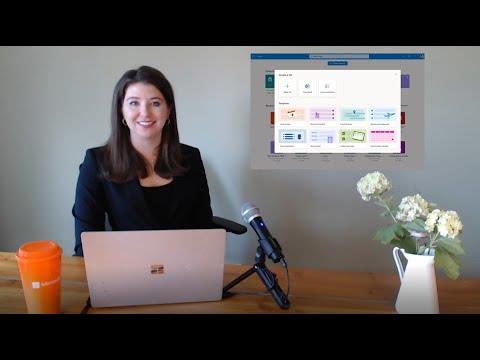
Kaip galiu naudoti „Microsoft“ sąrašus „Teams“?
„Microsoft Teams“ galite bendradarbiauti kurdami sąrašus naudodami lanksčius rodinius, pvz., tinklelius, korteles ir kalendorių. Galite pridėti sąrašą prie Teams kanalo arba galite sukurti naują tiesiogiai Teams. Kalbėjimas apie sąrašo turinį padės pasiekti geresnį ir greitesnį rezultatą.
Pabandykite naudoti esamą šabloną sąraše
„Microsoft“ galvojo apie galimus sąrašų panaudojimo būdus ir sukūrė šablonus, kurie gali greitai sekti jūsų darbą, pvz., sekti problemas, priimti naujus samdomus darbuotojus, tvarkyti renginio maršrutą, tvarkyti turtą ir daug daugiau, ką galėsite ištirti.
Šablonai pateikiami su viskuo, ko prireiks norint greitai pradėti, bet jei jie nėra 100 % tai, ko jums reikia, visada galite juos pakeisti, kad tiksliai atitiktumėte savo poreikius.
Rašykite mums komentarų skiltyje ir pasakykite, kaip manote apie sąrašus.
„Microsoft Lists“ yra „Microsoft 365“ programa, padedanti sekti informaciją ir tvarkyti darbą. Taip pat galite naudoti „Teams“ ir „Sharepoint“. Sužinokite daugiau.
Štai kaip galite išlikti produktyvūs naudodami „Microsoft To do“ sistemoje „Windows 10“.
Štai keletas dažniausiai pasitaikančių tekstinių problemų ir kaip galite jas išspręsti
Štai keletas dažniausiai pasitaikančių „OneDrive“ problemų ir jų sprendimo būdų
Štai keletas dažniausiai pasitaikančių „Microsoft Excel“ programos klaidų kodų ir kaip galite juos ištaisyti.
Jei naudojate „Windows 10“ ir ieškote nemokamų būdų įrašyti ekraną, yra parinkčių. Yra trys nemokami ekrano įrašymo būdai
„Microsofts Bing“ dabar atlieka daugiau nei tiesiog ieško internete. Jis taip pat gali pateikti rezultatus iš jūsų organizacijos, įskaitant failus, kontaktus ir
Šiomis dienomis daugiau laiko praleidžiate el. laiškams? Štai keletas geriausių „Microsoft Outlook“ operacinės sistemos „Windows 10“ praktikos pavyzdžių.
Štai kaip galite išpirkti „Microsoft 365“ arba „Office 365“ prenumeratos kodą
Kai pridedate failą į „Microsoft Team“ failų skyrių, jį galės redaguoti visi „Microsoft Teams“ nariai, ne tik failo kūrėjai. Yra
Ar ką tik įsigijote „Surface Duo“? Jei tai padarėte, pažvelkite į keletą mėgstamiausių patarimų ir gudrybių, kaip išnaudoti visas „Microsoft Teams“ galimybes dviejų ekranų „Android“ įrenginyje.
Ar jaučiatės nusivylę arba manote, kad per mažai nuveikiate „Microsoft Teams“? Štai kaip galite išlikti produktyvūs naudodami Teams ir padėti sutelkti dėmesį.
„Microsoft Stream“ yra integruotas į „Teams“ ir su juo galite daug nuveikti. Nuo susitikimų įrašymo ir dalijimosi, ir net naudojant jį kaip mokymosi priemonę. Štai ką reikia žinoti.
Jei pavargote nuo nuolatinių tinkintų fonų atsisiuntimo, yra išeitis, leidžianti naudoti kasdienius Bing vaizdus per „Microsoft Teams“ susitikimus.
Štai kaip galite išvengti „Microsoft Teams“ atsakymo į visus ir kanalo pranešimų
„Microsoft Search“ yra į verslą orientuotas išmaniosios paieškos sprendimas iš Redmondo milžino, leidžiantis įmonėms ir organizacijoms ieškoti verslo dokumentų, žmonių, pokalbių, užduočių ir failų viename paieškos laukelyje.
Neseniai rašėme apie tai, kaip galite naudoti Android telefoną (ar net Kinect!) kaip internetinę kamerą Microsoft Teams sistemoje Windows 10. Pažadėjome trečiadienį.
Ar žinojote, kad galite tvarkyti savo duomenis ir saugyklą Teams programoje iOS ir Android? Štai kaip.
Štai kaip galite ištrinti komandą „Microsoft Teams“.
Štai kaip galite naudoti „Microsoft 365“ su „Surface Earbuds“.
„Windows 10“ suteikia daugybę pelės tinkinimo parinkčių, todėl galite lanksčiai nustatyti, kaip veikia jūsų žymeklis. Šiame vadove gerai pasimokykite, kaip efektyviai naudoti savo pelę.
Sužinokite, kaip paaukoti Robux savo draugams Roblox platformoje. Šiame straipsnyje rasite efektyvius metodus, kaip pasidalinti Robux greitai ir lengvai.
Išsamus vadovas, kaip <strong>atšaukti „Netflix“</strong> prenumeratą ir atsisakyti paskyros. Sužinokite, kokios yra priežastys ir procesas, kaip tai padaryti.
Sužinokite, kaip daryti geresnes asmenukes su išmaniojo telefono kamera, naudojant efektyvius patarimus ir gudrybes.
Kaip atkurti gamyklinius Meta Quest 2 suraskite visus paslapčių ir gudrybių sprendimus, kad pagerintumėte savo virtualios realybės patirtį.
Sužinokite, kas peržiūrėjo jūsų „Instagram“ profilį, naudojant efektyvius įrankius ir strategijas. Išsiaiškinkite, kaip sekti savo „Insta“ persekiotojus!
Kaip įjungti nuotolinio darbalaukio ryšius „Windows 10“: žingsniai, patarimai ir priemonės, kad būtų galima pasiekti kompiuterį nuotoliniu būdu. Sužinokite daugiau apie „Windows Remote Desktop Connection“.
Pasitaiko atvejų, kai pokalbio draugas gali jus suerzinti ir nenorite, kad jis matytų jūsų istorijas ar žavesius. Tokiu atveju sužinokite, kaip pašalinti arba užblokuoti ką nors „Snapchat“.
Kaip pataisyti, kad „Nintendo Switch“ neįsijungtų? Štai 4 paprasti sprendimai, kaip ištaisyti, kad „Nintendo Switch“ neįsijungtų.
Gaukite atsakymus į „Android“ problemą: kaip iš naujo paleisti telefoną be maitinimo mygtuko? Aptarti šeši geriausi būdai iš naujo paleisti telefoną nenaudojant maitinimo mygtuko.




























